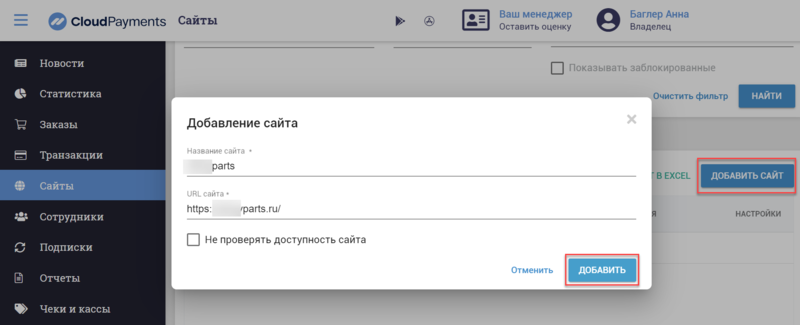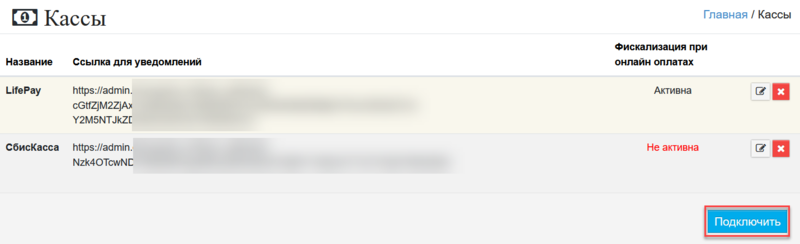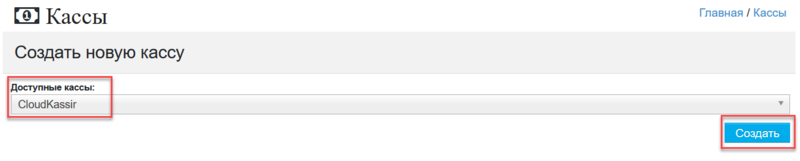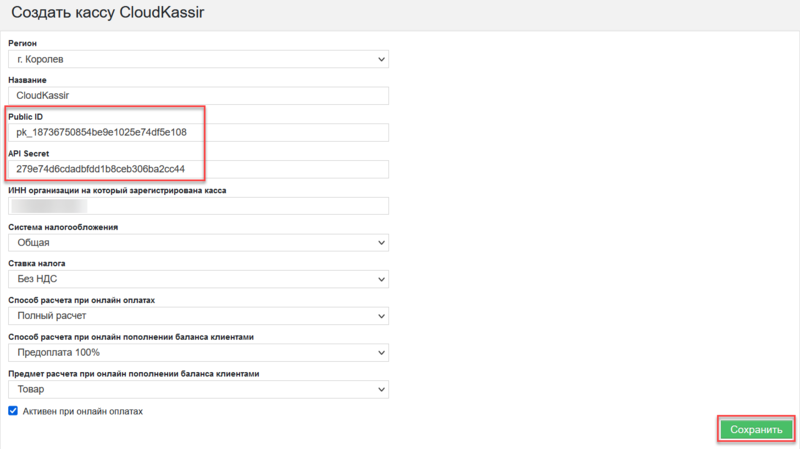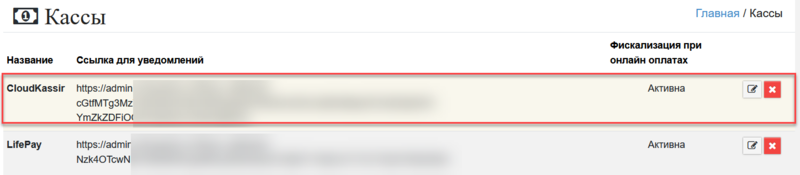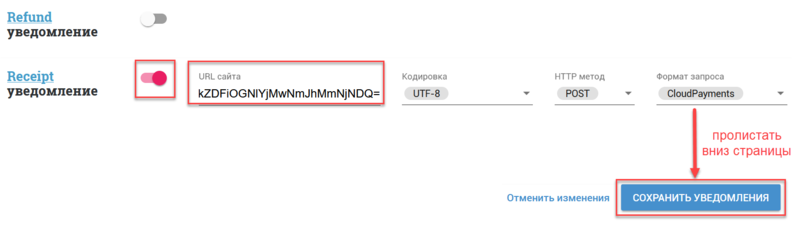Облачная касса CloudKassir - это готовое решение от CloudPayments для фискализации безналичных платежей и формирования электронных чеков в соответствии с законом 54-ФЗ без покупки кассового аппарата.
Настройка на стороне CloudKassir
ШАГ 1. Оставьте заявку или заполните анкету, чтобы подключить облачную кассу.
ШАГ 2. Согласуйте и оплатите счет, чтобы получить номер ККТ и ФН для регистрации в ФНС.
Вам необходимо будет зарегистрировать кассу в ФНС с помощью квалифицированной электронной подписи или лично в ближайшем отделении ФНС.
ШАГ 3. Зайдите в личный кабинет CloudPayments.
ШАГ 4. В личном кабинете CloudPayments перейдите на вкладку Сайты и добавьте ваш сайт.
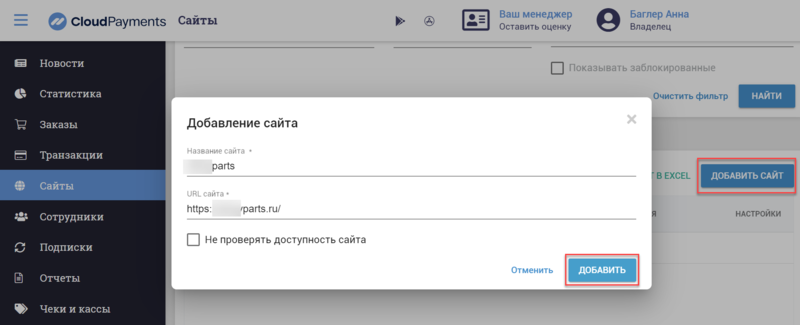
Добавление сайта в кабинете CloudPayments
Шаг 5. Перейдите в личном кабинете CloudPayments к настройкам сайта. Вам понадобятся:
Полученные значения необходимо сохранить себе в текстовый файл, чтобы скопировать в соответствующие поля формы с настройками кассы в админпанели PARTS SOFT.

Настройки сайта в кабинете CloudPayments
Добавление кассы в систему PARTS SOFT
Если у вас несколько филиалов, то для каждого понадобится создать отдельную кассу и настроить ее. Список регионов доступен в меню Справочники → Регионы.
ШАГ 1. Перейдите в меню Справочники → Онлайн-кассы для фискализации. Откроется страница со списком подключенных касс. Для подключения новой нажмите Подключить.
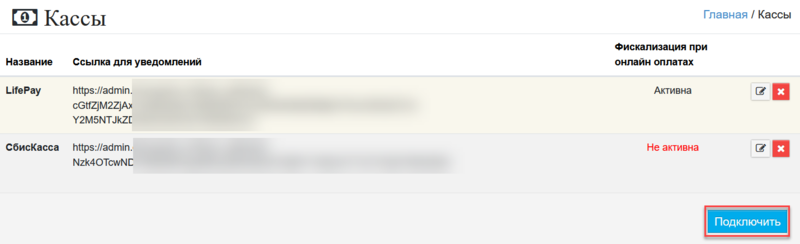
Список касс
ШАГ 2. Из выпадающего списка Доступные кассы выберите пункт CloudKassir и нажмите на кнопку Создать.
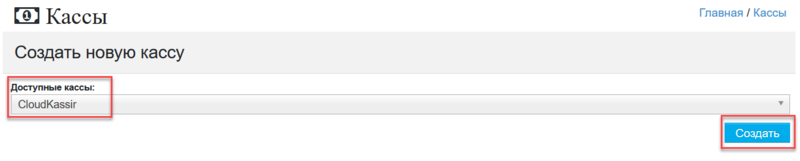
Подключение кассы CloudKassir
ШАГ 3. В открывшемся окне заполните поля, указав необходимые данные.
Public ID и API Secret (пароль для API) были получены в личном кабинете CloudPayments на предыдущем этапе (шаг 5).
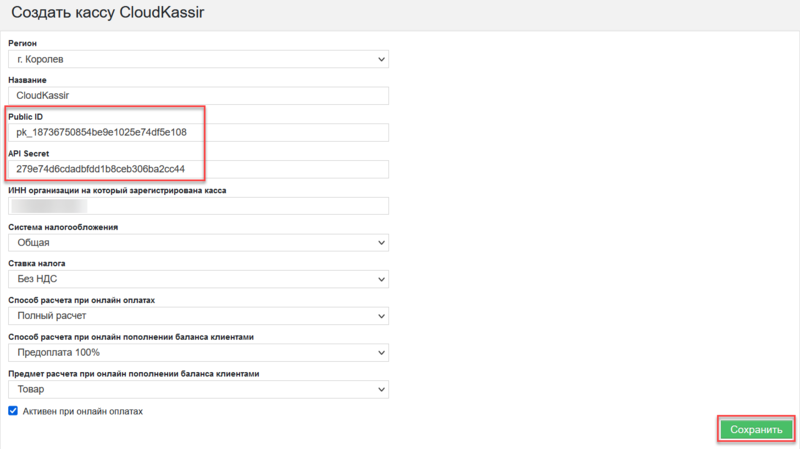
Форма с настройками кассы
Таблица. Настройки кассы CloudKassir
| Настройка |
Описание |
| Регион |
Выбор региона из перечня. |
| Название |
Название кассы. |
| Public ID |
Идентификатор сайта из личного кабинета CloudPayments. |
| API Secret |
Пароль для API из личного кабинета CloudPayments. |
| ИНН организации на который зарегистрирована касса |
ИНН организации, на который зарегистрирована касса. |
| Система налогообложения |
Из списка выбирается та система налогообложения, по которой работает ваша организация:
- Общая
- Упрощенная (доход)
- Упрощенная (доход - расход)
- ЕСХН
- Патент
|
| Ставка налога |
Из списка выбирается ставка налога (НДС):
-
Без НДС - не облагается
-
НДС 0% - ставке 0%
-
НДС 10% - ставка 10%
-
НДС 18% - ставка 18%
-
НДС 20% - ставка 20%
-
НДС 110% - НДС будет рассчитанный как 10/110
-
НДС 120% - НДС будет рассчитанный как 20/120
|
| Способ расчета при онлайн оплатах |
Из списка выбирается способ расчета:
-
Предоплата 100%. Полная предварительная оплата до момента передачи предмета расчета.
-
Предоплата. Частичная предварительная оплата до момента передачи предмета расчета.
-
Аванс. Значение по умолчанию.
-
Полный расчет. Полная оплата, в том числе с учетом аванса (предварительной оплаты) в момент передачи предмета расчета.
-
Частичный расчет и кредит. Частичная оплата предмета расчета в момент его передачи с последующей оплатой в кредит.
-
Передача в кредит. Передача предмета расчета без его оплаты в момент его передачи с последующей оплатой в кредит.
-
Оплата в кредит. Оплата предмета расчета после его передачи с оплатой в кредит (оплата кредита).
|
| Способ расчета при онлайн пополнении баланса клиентами |
Из списка выбирается способ расчета:
-
Предоплата 100%. Полная предварительная оплата до момента передачи предмета расчета.
-
Предоплата. Частичная предварительная оплата до момента передачи предмета расчета.
-
Аванс. Значение по умолчанию.
-
Полный расчет. Полная оплата, в том числе с учетом аванса (предварительной оплаты) в момент передачи предмета расчета.
-
Частичный расчет и кредит. Частичная оплата предмета расчета в момент его передачи с последующей оплатой в кредит.
-
Передача в кредит. Передача предмета расчета без его оплаты в момент его передачи с последующей оплатой в кредит.
-
Оплата в кредит. Оплата предмета расчета после его передачи с оплатой в кредит (оплата кредита).
|
| Предмет расчета при онлайн пополнении баланса клиентами |
Из списка выбирается предмет расчета:
- Товар
- Подакцизный товар
- Платеж
|
| Активен при онлайн оплатах |
Опция отвечает за фискализацию при онлайн оплатах для тех клиентов, которые закреплены за регионом данной кассы.
При активной опции по оплаченному счету автоматически создается чек и направляется на фискализацию. Иначе направлять чеки на фискализацию необходимо черед админ панель в ручном режиме. |
ШАГ 4. Нажмите на кнопку Сохранить.
ШАГ 5. Касса будет создана и появится в списке.
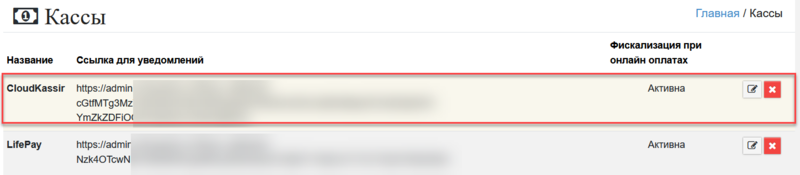
Добавленная касса
ШАГ 6. Теперь вы можете формировать кассовые чеки и отправлять их на фискализацию в подключенную кассу.
Включение уведомлений об онлайн-чеках
ШАГ 1. В админпанели системы PARTS SOFT скопируйте Ссылку для уведомлений по CloudKassir из перечня касс.

Ссылка для уведомлений
Обратите внимание, что ссылку следует выделять по знак «=», не включая пробел в конце.
ШАГ 2. Вернитесь в личный кабинет CloudPayments к меню Сайты.
ШАГ 3. Перейдите к настройкам вашего сайта (см. фото «Настройки сайта в кабинете CloudPayments») и включите Receipt уведомление.
ШАГ 4. В поле URL сайта вставьте скопированную ранее на шаге 1 ссылку и нажмите Сохранить уведомления внизу страницы.
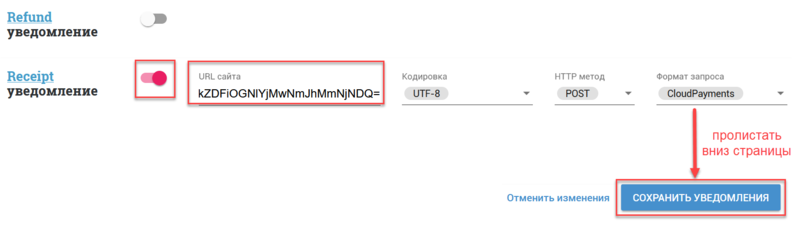
Настройка уведомлений